演算式言語の詳細
演算式言語の動作を確認しておくと、有効な演算式の作成がさらに簡単になります。このトピックでは、言語の基本機能の一部について説明します。
[" および "]" 文字 (角かっこ) で囲む必要があります。角かっこは、カラム名が関数名と同じ場合、あるいはカラム名が数字で始まる場合にも必要になります。例: [Column 1][Sum]<> で囲むと、カテゴリ式として処理されます。例: <[Category column 1]>[Column1],[Column2]AS キーワードを使用して、式に新しい名前を指定し、基盤となる式を非表示にできます。例: [Column1]/([Column1]+[Column2])AS Quota軸の式にコンマが含まれている場合、軸全体の名前を変更することはできませんが、式の部分ごとに 1 つの名前を定義することはできます。
[Column1] AS [My first column], [Column2] AS [My second column]39+12*3-(1-2)Data Table Name].[Column Name] を使用する必要があります。次に例を示します。Sum([Data Table 2].[Column1])利用可能な演算子と関数の詳細な一覧については、「演算子」と「関数」も参照してください。
式のコメント
説明が必要なより複雑な式を作成する場合は、式にコメントを追加することができます。「//」記号を使用し、この記号の後のテキストがコメントであることを指定します。
次に例を示します。
Avg([Sales]) OVER Intersect([Cat], AllPrevious([Year])) //今年度までの、すべての年のカテゴリーごとの平均売上高を示します。[Sales]/1000 //値を SEK ではなく kkr で表示するために、売上高を 1000 で除算しましたビジュアライゼーション軸の式にコメントを追加する場合は、すべての編集に対してカスタム式ダイアログを引き続き使用することが期待されることに注意してください。これは、ドラッグ アンド ドロップの操作の影響によって式が大幅に再配置され、コメントを保持できなくなるためです。
特殊文字のエスケープ
Spotfire Expression Language では、特定の文字が特殊な意味を持つため、それらの文字をカラム名に含めるなど他の目的で使用する場合は、何らかの処理を行う必要があります。
エスケープ文字は、文字シーケンス内の次の文字が、特別な目的を実行しているアイテムではなく標準文字として認識される必要があることを、Expression Language に通知するのに使用される特殊文字です。
カラム名に角かっこが含まれている場合は、角かっこをエスケープする必要があります。角かっこのエスケープは、角かっこの前後にさらに角かっこ "[" および "]]" を追加することによって実行されます。たとえば、カラム名が [Name] の場合、式には [[Name]]] と記述されます。[計算カラムの追加] ダイアログ (インストールされたクライアントのみ) の [カラムの挿入] ボタンを使用してカラムを追加すると、カラム名の正しいエスケープが自動的に取得されます。
大文字と小文字の区別
式の結果
式は、新規のカラムがどのように計算されるかを説明します。新規作成されたカラムには、データテーブルのその他すべてのカラムと同じ数のローがあります。NULL を処理する場合、既定の動作では、NULL に対する操作は NULL を返します。したがって、新しいカラムが [Column A]*2 として計算されて、Column A のいくつかのローに空の値がある場合、新しいカラムのそれらのローにも空の値が含まれます。
カテゴリ式 NEST および CROSS
<[Category column 1] nest [Category column 2]>たとえば、2 年間における月ごとの売上データを含むデータテーブルがあるが、2020 年の 2 月のデータが欠落している場合、それぞれのオプションでは、次のような結果になります。
Nest
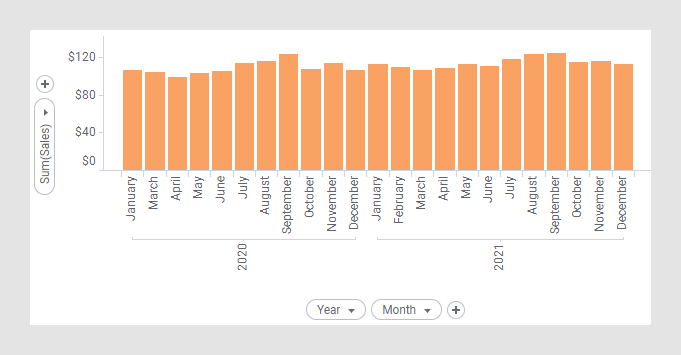
<[Year] NEST [Month]>クロス
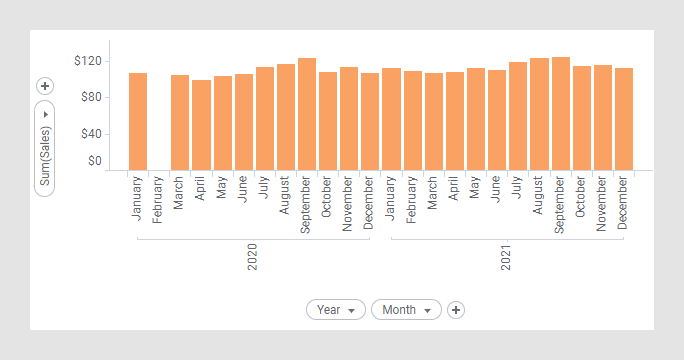
<CROSS [Year] CROSS [Month]>値の検証
空の値は通常、データテーブルからカラム値を検出できない場合、計算に無効な値が含まれている場合、または式に明示的に NULL が記述されている場合に生成されます。結果が NULL になった場合は、"(Empty)" または空白が表示されます。Null 値は、SN() 関数を使用して置き換えることができます。
1 つのカラム内の集計では無効な値は無視されますが、カラム間のロー方向の計算では、関連カラムのいずれかに無効な値が含まれているたびに無効な値が生じます。
- 演算子
カスタム式または計算式で使用できる演算子のリスト。 - 関数
式ではさまざまな関数を使用できます。 - データ型
リストには、使用可能なデータ型が表示されます。 - 式のプロパティ
Spotfire で使用できるプロパティには、式で使用したり、さまざまな設定を制御するのに使用したりできる、3 つのタイプがあります。ドキュメント プロパティ、データテーブル プロパティ、カラム プロパティです。プロパティは、2 つの異なる方法で解釈できます。つまり、実際の値として、またはカラム名または統計量の代わりに使用できるテキスト値として解釈できます。 - 式とスクリプトのエディタのキーボード ショートカット
インストール済みクライアントを使用して式を操作する場合、多くの式またはスクリプト編集フィールドでキーボード ショートカットを使用できます。